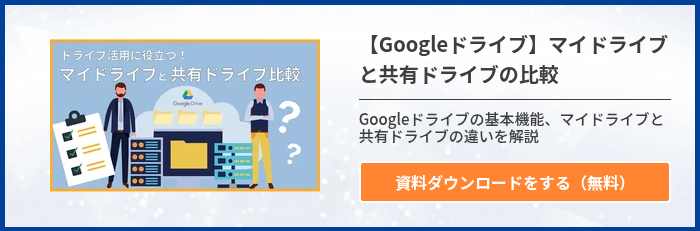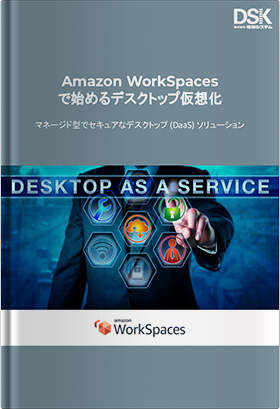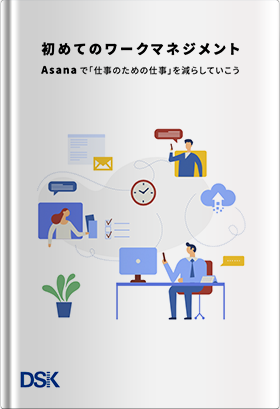皆さんは無償版のGoogleアカウントやGoogle WorkspaceでGoogleドライブを使ったことはありますか?ビジネスで利用されているのであれば、Googleドライブを活用することでファイルサーバーを無くせるのでは?と考えられた方もいるのではないでしょうか。
今回ご紹介する「共有ドライブ」とは、組織やチームでファイルを共有する際に活躍する機能であり、ファイルサーバーからGoogleドライブへの移行を本格的に考えるうえで鍵となる機能です。
共有ドライブの特徴や、管理者・ユーザー視点でのメリットをご紹介いたしますので、少しでも脱ファイルサーバーのヒントになればと思います。
共有ドライブとは?
Google Workspaceには「ドライブ」というファイル共有の仕組みがあります。そのドライブの機能の中でも、組織でのファイル共有に特化したのが「共有ドライブ」です。
一般的にドライブというと「マイドライブ」を想像されることが多いかと思いますが、マイドライブと共有ドライブとでは全く役割が異なります。
マイドライブは、各ユーザーの個人の領域であり、データの所有権は各個人が持ちます。そこで所有しているデータを、社内や社外のユーザーにも共有することができる、というものです。
また、ユーザーは自らのマイドライブの中であれば、データの編集や削除・社内へのデータの共有を自由に行うことができます。(社外へのデータ共有は、管理画面の設定からOFFにすることができます)これだけでも非常に便利な機能ではありますが、そのユーザーが退職したときや、異動したときには、後任のメンバーにオーナー権限の譲渡を行う必要があります。
一方で共有ドライブは、データの所有権は個人ではなく共有ドライブ自体が持ちます。チームのメンバーが入れ替わったとしても共有ドライブにファイルはそのまま残るため、ファイルサーバーのようにメンバーの入れ替えが可能で、マイドライブのようにオーナー権限の譲渡等は必要ありません。
また、チームメンバーには共有ドライブの中でそれぞれアクセスレベルを設定することができます。例えば、新しくファイルを追加することはできるが移動や削除はできないメンバー、閲覧のみ可能なメンバーなどを作ることができます。
共有ドライブでファイル共有は変わる
Googleドライブを使えばファイルサーバーのクラウド化ができないか?と検討したけれど、通常のドライブの仕様では難しい…。と諦めたことのある管理者の方もいらっしゃるのではないでしょうか。
マイドライブだけでの運用では難しくとも、共有ドライブの運用であれば適切なファイルの権限管理が実現できるかもしれません。
まず、管理者は社内に存在するすべての共有ドライブと、それぞれの共有ドライブにどのユーザーがどんな権限を持って所属しているかを管理画面から確認することができます。
以下の画像がイメージとなりますが、これは「社内共有PJ用」という共有ドライブに所属するメンバーの権限が表示されています。見てみると、「管理者」「投稿者」「閲覧者(コメント可)」とメンバーによって権限が異なることが分かるかと思います。
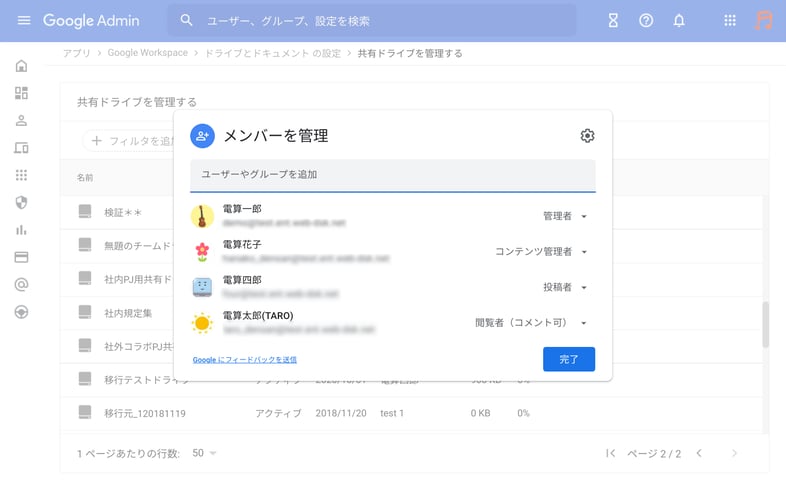
また、管理画面上から権限を変更したり、メンバーを追加・削除することも可能です。
また、ユーザーに共有ドライブの設定変更を不可にする、ダウンロード・印刷を禁止する、共有ドライブごとに外部共有の可否を分ける、などの設定ができます。
「ユーザーにフォルダ・ファイルを増やされたくない」という管理者の方にも安心。ユーザーに閲覧権限のみ与えて、フォルダやファイルを追加できないようにすることも可能です。。
マイドライブでの運用に比べて、共有ドライブは管理者側で制限できる項目が圧倒的に多く、ファイル共有にお悩みの管理者の方にとっては嬉しいはずです。
もちろん、ファイルはすべてクラウド上に存在し、大容量なのでファイルサーバーのように老朽化によるリプレイスやシステム監視などのお守りをする必要もありません。したがって、共有ドライブを使うことによって諦めていたファイルサーバーのクラウド化が現実的になるのではないでしょうか。
[RELATED_POSTS]
共有ドライブの活用シーンをご紹介
ここまで共有ドライブの利便性について書いてきましたが、ほかにも実際の導入企業での使い方をいくつかご紹介します。
<シーン①>
共有ドライブの導入目的:安全に社外共有を実現したい
こちらの企業様では元々ドライブを活用していましたが、ユーザーが勝手に社外に共有してデータが漏洩してしまうことを恐れ、社外共有を一切NGにしていました。
しかし、共有ドライブの運用であれば「マイドライブからは社外共有ができないが、特定の共有ドライブからは社外共有ができる」という設定が可能です。
社外共有用の共有ドライブを用意することで、管理者が確実に管理できる範囲でのファイルの社外共有を実現しました。
<シーン②>
共有ドライブの導入目的:社内規定や書式の置き場作り
社外で勤務する社員が多いため、社内規定や書式をクラウド上で閲覧できる形を目指していました。ですが、マイドライブでの共有だと、ファイルごとにダウンロード・印刷禁止の設定をしなければならなかったり、管理画面上で共有状況のチェックができないことが不安の種になっていました。
共有ドライブであれば、一括でダウンロード・印刷禁止の設定をしたり、誰にどのような権限で共有されているのか管理者から確認できるため、安全・安心な形でクラウドにファイルを置くことができるようになりました。
共有ドライブはファイルサーバーのクラウド化を現実的にする
今回は管理者及びユーザーの視点で、マイドライブと共有ドライブの違いや実際の事例を簡単にご紹介させて頂きました。個人単位ではなく、チーム(組織)単位でフォルダ・ファイル管理ができるため、ファイルサーバーのようにも使えるということを知って頂けたかと思います。
もちろん何もかもをファイルサーバーの代わり、というわけには行きませんが、クラウドならでは、Googleドライブならではの良さを保ちつつ、共有や権限設定について利便性を持たせた共有ドライブを使い、是非ファイルサーバーのクラウド化を検討してみてください。
電算システムではGoogle Workspaceに特化した専門チームがあり、数多くの導入実績がありますので、お気軽にご相談頂けますと幸いです。
- カテゴリ:
- Google Workspace